win7系统关闭Windows Defender的方法
- 时间:2021-04-02 16:26
- 来源:下载吧
- 编辑:longnian
win7系统是一款实用优秀的电脑操作系统,这款操作系统使用起来十分稳定,而且操作界面清爽美观,符合用户的使用习惯。我们在使用这款操作系统的过程中,会发现该系统自带了Windows Defender杀毒软件,该软件在系统中是一个比较鸡肋的存在,常常会和电脑中的其他操作功能发生冲突。因此在不需要使用这个功能的时候,我们可以将其关闭掉。那么接下来小编就给大家详细介绍一下win7系统关闭Windows Defender的具体操作方法,有需要的朋友可以看一看并收藏起来。

方法步骤
1.首先在键盘上点击快捷键“Win+R”,我们就可以在桌面左下角看到一个运行窗口,如下图所示。

2.接着在运行窗口中找到一个文本框,我们在文本框中输入“gpedit.msc”命令,再点击窗口底部的“确定”按钮就可以了。
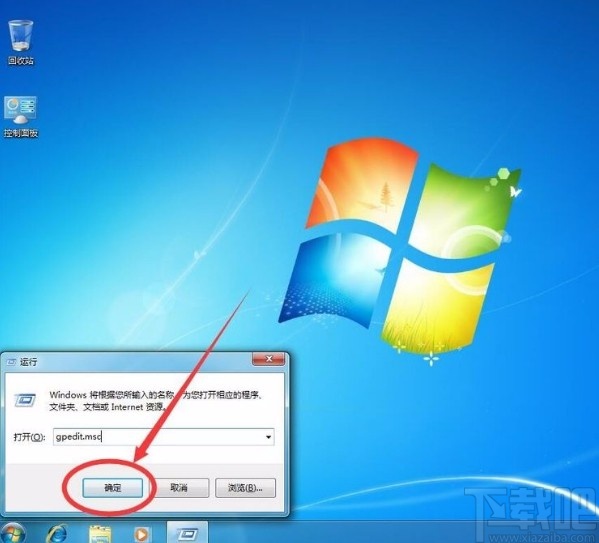
3.然后界面上就会出现一个本地组策略编辑器,我们在编辑器的左侧依次点击“管理模板”、“Windows组件”选项,并在编辑器的右侧双击“Windows Defender”选项。
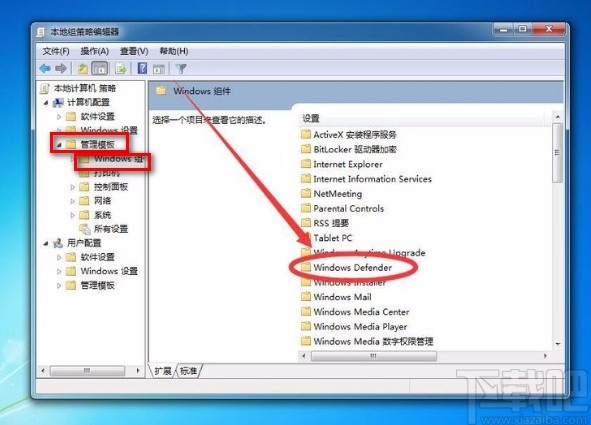
4.紧接着我们就可以看到下图所示的界面,在界面上找到“关闭Windows Defender”选项并双击就可以了。
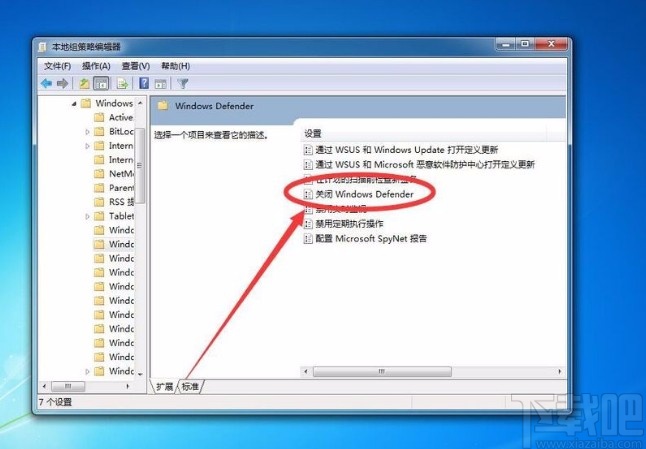
5.接下来就会有一个关闭Windows Defender窗口出现在桌面上,我们在窗口左上方找到“已启用”选项并点击即可。
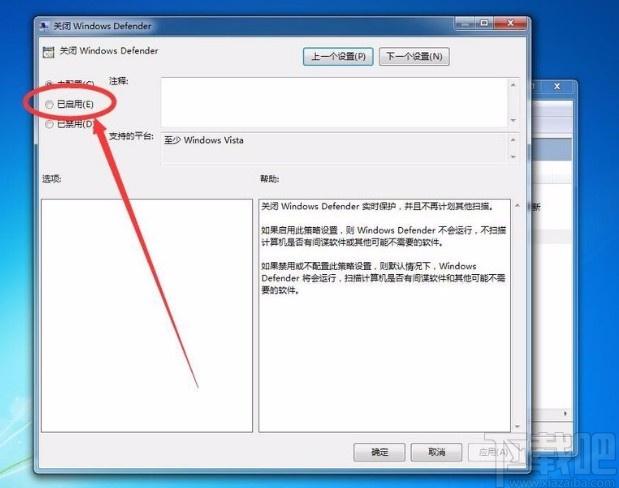
6.完成以上所有步骤后,我们在窗口底部依次点击“应用”和“确定”按钮,最后再重启电脑,就可以成功关闭Windows Defender了。
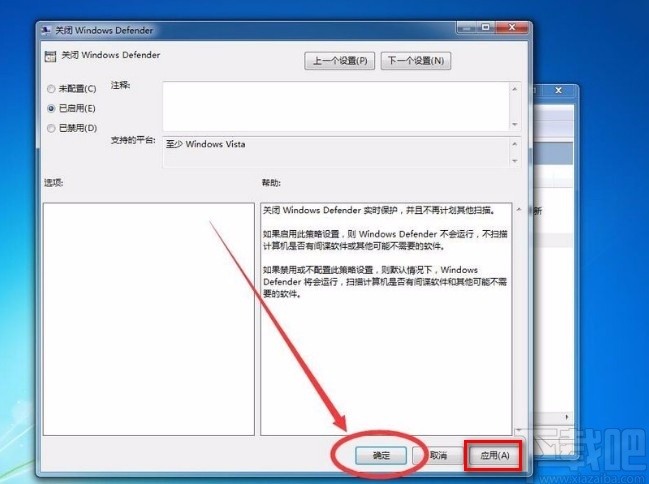
以上就是小编给大家整理的win7系统关闭Windows Defender的具体操作方法,方法简单易懂,有需要的朋友可以看一看,希望这篇教程对大家有所帮助。
最近更新
-
 淘宝怎么用微信支付
淘宝怎么用微信支付
淘宝微信支付怎么开通?9月5日淘宝公示与微信
- 2 手机上怎么查法定退休时间 09-13
- 3 怎么查自己的法定退休年龄 09-13
- 4 小红书宠物小伙伴怎么挖宝 09-04
- 5 小红书AI宠物怎么养 09-04
- 6 网易云音乐补偿7天会员怎么领 08-21
人气排行
-
 Win10控制面板在哪 Windows10打开控制面板方法
Win10控制面板在哪 Windows10打开控制面板方法
Windows10系统虽然把传统的开始菜单带回来了,但是还是发生了很大
-
 Win10自动更新怎么关闭 Windows10自动更新关闭教程
Win10自动更新怎么关闭 Windows10自动更新关闭教程
Windows10默认开启自动更新功能,且不再面向普通用户提供关闭选项
-
 win10一键还原(系统还原)图文教程
win10一键还原(系统还原)图文教程
Windows10自带的一键还原(系统还原)功能是一项非常实用的功能,
-
 Win10怎么取消开机(登录)密码
Win10怎么取消开机(登录)密码
给Windows设置一个复杂的安全密码是必要的,但复杂的密码也就导致
-
 windows modules installer worker是什么 CPU/磁盘占用高解决方法
windows modules installer worker是什么 CPU/磁盘占用高解决方法
使用Win8、Win10的朋友经常会看到WindowsModulesInstallerWorker
-
 Win7小马激活工具oem7f7怎么用
Win7小马激活工具oem7f7怎么用
Windows7安装完成后的首要任务就是激活Win7。Windows7的反盗版技
-
 Win10怎么把此电脑(计算机)放到桌面
Win10怎么把此电脑(计算机)放到桌面
Win10桌面默认是不显示“此电脑”(Win8/Win10)(我的电脑(XP)、
-
 通过重置一招解决win10出现的各种bug win10bug解决教程
通过重置一招解决win10出现的各种bug win10bug解决教程
win10发布以来,随着用户安装升级热情高涨,一系列的问题就出来了
-
 Win10怎么设置开机密码
Win10怎么设置开机密码
Windows10的开机登录密码,不仅可以设置传统的字符密码,还针对触
-
 小马激活工具(oem7)提示“Cannot open file 'C:OEMSF',拒绝访问"怎么办
小马激活工具(oem7)提示“Cannot open file 'C:OEMSF',拒绝访问"怎么办
安装完Windows7系统进行激活,但小马激活工具激活Win7的时候提示
